用两个蓝牙适配器共享两台电脑同时上网
蓝牙适配器共享PC机的宽带连接
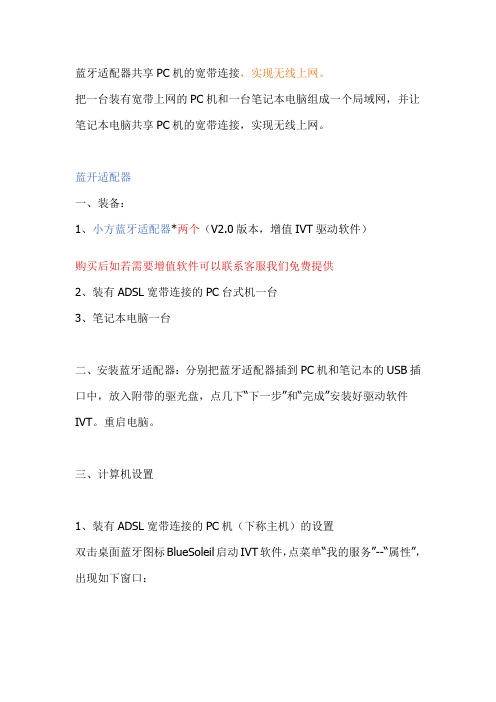
蓝牙适配器共享PC机的宽带连接,实现无线上网。
把一台装有宽带上网的PC机和一台笔记本电脑组成一个局域网,并让笔记本电脑共享PC机的宽带连接,实现无线上网。
蓝开适配器一、装备:1、小方蓝牙适配器*两个(V2.0版本,增值IVT驱动软件)购买后如若需要增值软件可以联系客服我们免费提供2、装有ADSL宽带连接的PC台式机一台3、笔记本电脑一台二、安装蓝牙适配器:分别把蓝牙适配器插到PC机和笔记本的USB插口中,放入附带的驱光盘,点几下“下一步”和“完成”安装好驱动软件IVT。
重启电脑。
三、计算机设置1、装有ADSL宽带连接的PC机(下称主机)的设置双击桌面蓝牙图标BlueSoleil启动IVT软件,点菜单“我的服务”--“属性”,出现如下窗口:按上图设置点“确定”。
重新启动机算机。
2、笔记本电脑的设置(下称客机)IVT蓝牙设定:双击桌面蓝牙图标BlueSoleil启动IVT软件,点菜单“我的服务”--“属性”,出现如下窗口:按上图设置点“确定”。
网上邻居设定:右击“网上邻居”--“属性”--右击蓝牙生成的“本地连接”(下方有Bluetooth PAN Ne...字样)--“属性”--点选“Internet协议(TCP/IP)”--点“属性”,出现如下窗口:如图设定当地DNS服务器地址,点“确定”,重新启动计算机。
四、配对连接双击桌面蓝牙图标BlueSoleil启动IVT软件,出现如下窗口:双击红色圆球搜索周边蓝牙设备,笔记本电脑的图标出现在圆球边上,双击笔记本电脑图标检查可提供的服务,出现如下图:该设备可提供的服务在上方以黄色显示。
点选笔记本电脑图标,点击左上角第一个黄色图标“蓝牙个人局域网服务”如下图:点“是”,此时笔记本电脑出现如下窗口:输入配对口令(该口令自己随意起,但要记住,因为另一台机验证配对时要用)。
“确定”后PC机随之出现窗口:输入刚才的配对口令,点“确定”,最后蓝牙配对成功接通,桌面右下方的蓝牙标志由蓝色变为绿色。
用两个蓝牙适配器共享两台电脑同时上网
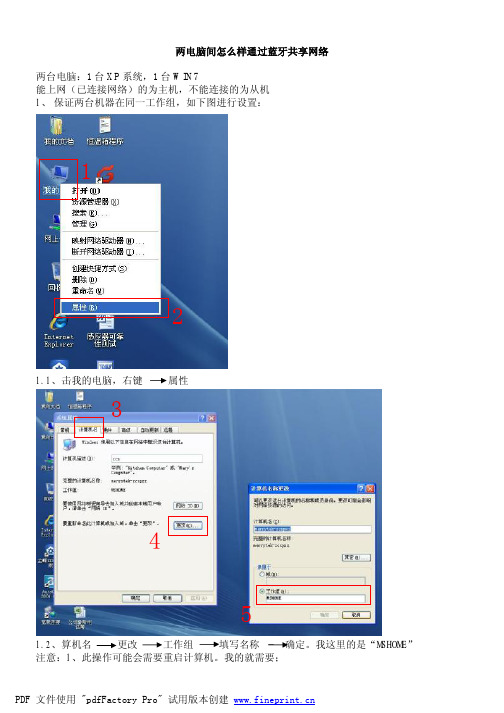
两电脑间怎么样通过蓝牙共享网络两台电脑:1台XP系统,1台WIN7能上网(已连接网络)的为主机,不能连接的为从机1、保证两台机器在同一工作组,如下图进行设置:121.1、击我的电脑,右键属性3451.2、算机名更改工作组填写名称确定。
我这里的是“MSHOME”注意:1、此操作可能会需要重启计算机。
我的就需要;2、将需要连接在一起的计算都按此步骤设置在同一工作组。
2、为2台计算机安装蓝牙适配器驱动,本本是自带蓝牙适配器的,台式机需要另加一个适配器;个人不建议使用本本自带的微软蓝牙驱动,那功能简直就是弱智。
我这里是使用IVT驱动本本自带的蓝牙,安装方法见另一份教程《用IVT BlueSoleil驱动笔记本自动蓝牙》。
3、设置主机3.1 、在能上网的电脑上设置一个家庭或办公网络,不会的请百度教程,这里不哆嗦;要注意的是:网络选项选取“此计算机直接连接到Intermet,网络上的其他计算机通过此计算机连接到Internet;网卡选取连接网络的网卡(这点不能选错)。
3.2、开始菜单—运行—输入cmd—确定;3.2.1、在弹出窗口输入命令“ipconfig/all”,按下Enter键;3.2.2、记下连接网络网关的DNS地址(我这里是宽带连接,所以DNS是10.0.0.1):记下这个服务器地址就行3.3、设置主机的网络共享3.3.1、桌面—网上邻居——右键—属性123.3.2、宽带连接(或本地连接,主要看个人电脑的连接上网方式,我这里是宽带)(按右键)—属性—高级—勾选共享—家庭网络连接选择蓝牙网卡(我这里是“本地连接2”)3.3.3、点击设置,关闭防火墙,不然从机连接不进来。
321 5 44注意:1、共享网卡设置:如果是局域网宽带或者任何不需拨号的小区宽带,则共享本地连接即可,但如果你是需要拨号才能上网,共享的就是拨号连接,而不是本地连接,这点很重要,其他教程都没有注明。
2、共享开启的下方选择“家庭网络连接”为需要共享的蓝牙网络。
实战两台电脑用蓝牙适配器共享上网

以上转自网络,我是IBM笔记本自带的蓝牙,这个跟市面买的应该是一样的,两台电脑A能上网,B不能上网,B笔记本连接A笔记本,只需要在AB本子上都要把《我的设备》中《蓝牙个人局域网》属性-选项里的的DHCP那个勾去掉,否则电脑默认为用蓝牙的DHCP为系统提供服务而不是路由器的DHCP。 然后B笔记本设置TCP/IP协议为手动,192.168什么的,根据路由器的来配置,同一个网段就可以了,然后A本上把蓝牙的虚拟网卡跟本地连接或者是无线连接的建立《桥接》就OK了,非常简单。
后记:通过蓝牙适配器连接的两台电脑,还可以实现其他局域网的功能,比如;
1、两台电脑对拷文件资料(因为只有3M的连接速度,只比下载速度稍快,与100M的网线速度差很远,但无线的蓝牙实在很方便);
2、两台电脑安装RealVNC软件,可以用其中一台电脑远程控制另一台电脑,而且是实际的图形界面,这个功能很好用,我本人就组装了一台300多元的小主机在客厅专门听音乐、接上电视机看RMVB的电影,另一台电脑在房间,通过蓝牙适配器在房间就可以完全控制客厅的电脑播放音乐和影片。
五、B电脑操作:在BlueSoleil软件,双击一下图标“A电脑”,查找到“A电脑”的蓝牙服务其中一个为“蓝牙个人局域网服务”已经启动,在“蓝牙个人局域网服务”的图标上右键,点连接。
A电脑操作:会提示有设备要连接本机,点确定就是了。
至此,B电脑可以上网了。蓝牙网卡连接速度提示为3M(而电信ADSL宽带的速度是2M),这个速度用来上网是足够的啦。
三、在A电脑操作:在BlueSoleil软件里,点击“我的服务”“属性”,在“个人局域网”选项卡,选择接入到本地局域网,局域网网卡选那个真实的网卡名称。按确定,提示“为使改变生效,您必须重新启动该服务”。
两个蓝牙两电脑共享上网教程
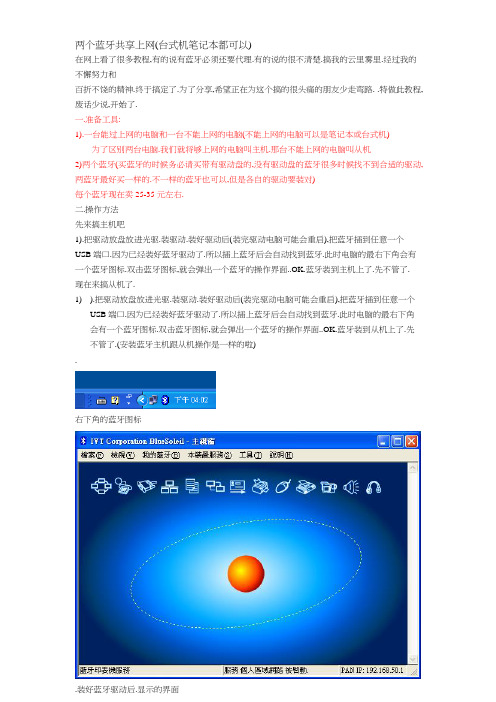
两个蓝牙共享上网(台式机笔记本都可以)在网上看了很多教程,有的说有蓝牙必须还要代理.有的说的很不清楚.搞我的云里雾里.经过我的不懈努力和百折不饶的精神.终于搞定了.为了分享,希望正在为这个搞的很头痛的朋友少走弯路. .特做此教程,废话少说,开始了.一.准备工具:1).一台能过上网的电脑和一台不能上网的电脑(不能上网的电脑可以是笔记本或台式机)为了区别两台电脑.我们就将够上网的电脑叫主机.那台不能上网的电脑叫从机2)两个蓝牙(买蓝牙的时候务必请买带有驱动盘的,没有驱动盘的蓝牙很多时候找不到合适的驱动,两蓝牙最好买一样的.不一样的蓝牙也可以,但是各自的驱动要装对)每个蓝牙现在卖25-35元左右.二.操作方法先来搞主机吧1).把驱动放盘放进光驱.装驱动.装好驱动后(装完驱动电脑可能会重启),把蓝牙插到任意一个USB端口.因为已经装好蓝牙驱动了.所以插上蓝牙后会自动找到蓝牙.此时电脑的最右下角会有一个蓝牙图标.双击蓝牙图标,就会弹出一个蓝牙的操作界面..OK.蓝牙装到主机上了.先不管了.现在来搞从机了.1)).把驱动放盘放进光驱.装驱动.装好驱动后(装完驱动电脑可能会重启),把蓝牙插到任意一个USB端口.因为已经装好蓝牙驱动了.所以插上蓝牙后会自动找到蓝牙.此时电脑的最右下角会有一个蓝牙图标.双击蓝牙图标,就会弹出一个蓝牙的操作界面..OK.蓝牙装到从机上了.先不管了.(安装蓝牙主机跟从机操作是一样的啦).右下角的蓝牙图标.装好蓝牙驱动后.显示的界面再接下来.主机跟从机的蓝牙稳各自安装好后.蓝牙虽简单的设置一下,主机跟从机都一样的设置(记住了)看下图.点击属性网络接入服务打上勾(我的是繁体版,简体版可能叫法不一样,大家目的理解一下和看位置就一样的了)个人局域网按我上面的选择(如果安装好后是这样了.就不用管了).然后主机跟从机都一样操作.右键点击桌面右下角的蓝牙图标.点结束.如下图主机跟从机一样操作.然后再重新打开蓝牙(桌面上有个蓝牙快捷图标),目的是使刚才的设置生效. 到此蓝牙就设置就搞好了.接下来搞调整一下网络吧很简单,看下图先来调整主机的网络.是主机哦右键点你用来上网的那个网卡,选择内容.不要点有Bluetooth pan字样的.那是蓝牙的网卡来查一下主机的网络数据吧.这些数据是用来设置从机用的.怎么查.接着看.点主机电脑的桌面开始=>执行输入CMD点确定然后直接输入IPCONFIG/ALL 按回车键,会看到下面内容.如下图注意上面白色框住的地方…只要把Default Gateway 和DNS Servers 后面的记下来.写在纸上吧..后面的数字跟上网的地方有关系吧.所以不是每个人的电脑都会一样.我的就是Default Gateway 192.168.20.1 DNS Servers 210.0.128.250.接下来就是设置从机的网络配置了.也很简单.看下面.点从机的蓝牙网卡的内容(Bluetooth pan Network Adapter)然后再选到Internet Protocol(TCP/IP)再点内容.,然后点确定.选择使用下列IP位址..这里解说一下.第一个IP位址.192.168.0.8 其中最后面的8不可以是2-255之间的任意数,建议取3-9内的数字.(我认为好一点.感觉呵呵)第二个子网络遮罩.255.255.255.0 这个只要点一下,就自动会填上去的.第三个预设ZA道.192.168.20.1 这个就注意了.这个就是我们从主机上查出来的数据.就是Default Gateway后面对应的192.168.20.1数字.不明的回到上面看.这个数字要看自已的机子哦.第四个就是惯用DNS伺服器.也就是DNS Servers后面对应的210.0.128.250,这个数字要看自已的机子哦也就是说第一个,第二个按我上面的设.第三个,第四个根据自已主机查的实际数字为准.这个很重要.搞错了.不行的.以上就是对蓝牙和和网络的一些设置.上面的工作做完了.接下来就是配对了.主机跟从机的蓝牙都打开.对主机蓝牙的操作如下.(两蓝牙配对)点菜单上的.我的蓝牙=>搜寻蓝牙装置.搜到后会显示.如下面搜到三个.有两部手机和一台电脑.那台电脑就是从机了.如果周围没有其它电脑有蓝牙的话.然后双击蓝牙界面上的那台电脑(也就是从机了).双击之后.菜单下面的一排图标发生变化了吧.如上图物.第.1.第3.第4.第5.第.第7.变成黄色了.其实只要第一.第4变成黄色就行了.因为我们就是要用到这两个.再接下来就是,双击菜单下面的第一个图标.也就是蓝牙个人局域网服务.如下图.双击之后从机会显示要配对.这时点确定.然后会提示输入配对密码.输入0000.输入后主机马上会弹出配对框,同样输入0000 (其实在输入配对密码的时候不一定是0000,也可以是1234或是2或是其它.只要主机跟从机输入的配配密码是一样就行了.)配对成功后就会显示成功了.那个菜单下面的第一个图标应该会由黄色变成绿色.并且中间的那个红球中电脑图标连了成一条虚线.再解说一下.组成蓝牙个人区域网可以是主机向从机邀请.也可以是从机向主机邀请.都是可以的.主要是两台电脑组成区域网.接下来最后一步了.呵呵,这个就一定要分主机从机了.双击从机蓝牙界面上菜单下面的第4个图标,也就是蓝牙网络连接服务(就是品字形的图标),看下图.记住了.一定是从机向主机发出请求.主机会有提示,点确定就是了. 从机弹出对话连接对话框的话就点确定…不出意外的话就连上了.现在打开从机的Internet Explorer看一下.应该可以上网了.呵呵,以上就是通过两蓝牙成功共享宽带的方法.希望能帮到有需要的人. 成功了.THANK YOU一下.。
两台电脑用蓝牙共享上网

通过蓝牙,将笔记本和可以上网的 台式机无线连接起来,就能轻松实现笔记 本电脑的无线上网。而一个普通蓝牙适配 器的价格只有100元不到(歌尔的支持 100米的蓝牙适配器100元左右),跟无 线AP相比便宜不少,投资成本非常小。 接下来我们就来看看两台电脑是如何通过 蓝牙同时上网的。
两台电脑用蓝牙共享上网方法
4、到这一步可以说是大功告成了,这时笔 记本电脑通过蓝牙连接可与台式机一起上 网了,而且蓝牙的最高连接速度是 700.0Kbps,和一般ADSL的上网速度相当, 所以用这个方法可以满足各种基本的上网 需求。如果需要查看网络状态,双击连接 好的“网络接入”就可以。
两台电脑用蓝牙共享上网方法
两台电脑用蓝牙共享上网方法
3、在常规框中选择第三项TCP/IP协议,然 后点击“属性”。在跳出的对话框中将IP地 址设为“192.168.0.1”,子网掩码设为 “255.255.255.0”,然后按“确定”退出。
两台电脑用蓝牙共享上网方法
4、台式机设置完成后,接下来就是笔记本。 具体设置是按照前面的步骤,将IP地址设成 “192.168.0.1”以外的,比如 “192.168.0.3”。然后把子网掩码设成 “255.255.255.0”,默认网关和DNS服务器 都设成“192.168.0.1”。其实,熟悉电脑的 用户也可以根据自己的需要灵活设置,只 要IP地址在同一网段,默认网关和DNS服务 器都与共享网络的电脑一致就可以。IP地址 设置好以后,我们就可以开始进行连接了。
3、几乎与此同时,在笔记本屏幕的右下角会 出现一个提示,表示台式机正尝试连接笔 记本,但需要通过笔记本的验证。
两台电脑用蓝牙共享上网方法
如何利用蓝牙适配器配置局域网?
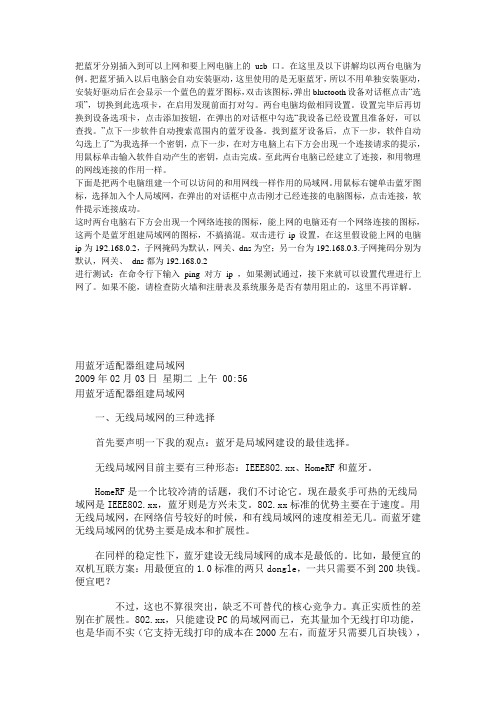
把蓝牙分别插入到可以上网和要上网电脑上的usb口。
在这里及以下讲解均以两台电脑为例。
把蓝牙插入以后电脑会自动安装驱动,这里使用的是无驱蓝牙,所以不用单独安装驱动,安装好驱动后在会显示一个蓝色的蓝牙图标,双击该图标,弹出bluetooth设备对话框点击“选项”,切换到此选项卡,在启用发现前面打对勾。
两台电脑均做相同设置。
设置完毕后再切换到设备选项卡,点击添加按钮,在弹出的对话框中勾选“我设备已经设置且准备好,可以查找。
”点下一步软件自动搜索范围内的蓝牙设备。
找到蓝牙设备后,点下一步,软件自动勾选上了“为我选择一个密钥,点下一步,在对方电脑上右下方会出现一个连接请求的提示,用鼠标单击输入软件自动产生的密钥,点击完成。
至此两台电脑已经建立了连接,和用物理的网线连接的作用一样。
下面是把两个电脑组建一个可以访问的和用网线一样作用的局域网。
用鼠标右键单击蓝牙图标,选择加入个人局域网,在弹出的对话框中点击刚才已经连接的电脑图标,点击连接,软件提示连接成功。
这时两台电脑右下方会出现一个网络连接的图标,能上网的电脑还有一个网络连接的图标,这两个是蓝牙组建局域网的图标,不搞搞混。
双击进行ip设置,在这里假设能上网的电脑ip为192.168.0.2,子网掩码为默认,网关、dns为空;另一台为192.168.0.3.子网掩码分别为默认,网关、dns都为192.168.0.2进行测试:在命令行下输入ping 对方ip ,如果测试通过,接下来就可以设置代理进行上网了。
如果不能,请检查防火墙和注册表及系统服务是否有禁用阻止的,这里不再详解。
用蓝牙适配器组建局域网2009年02月03日星期二上午 00:56用蓝牙适配器组建局域网一、无线局域网的三种选择首先要声明一下我的观点:蓝牙是局域网建设的最佳选择。
无线局域网目前主要有三种形态:IEEE802.xx、HomeRF和蓝牙。
HomeRF是一个比较冷清的话题,我们不讨论它。
现在最炙手可热的无线局域网是IEEE802.xx,蓝牙则是方兴未艾。
笔记本共享手机蓝牙,安装Bluesoleil上网
5其他笔记本B,C,D无线连接设置为自动IP,自动DNS,搜索无线网络,输密码,OK!
罗勇原创:
一、蓝牙共享手机流量上网
具体设置步骤:拨号:*99***1#
1.解压安装包,点击setup安装bluesoleil.
2.在安装包中复制的bls.dll和Bluesoleil两个文件替换到安装目录中,完成破解。
3.控制面板中的电话和调制解调器,点击确定即可。此时,本地有线网络已打开共享功能。
2.右键点击“无线网络连接”的“属性”,打开后我们点击“无线网络配置”。
点击右下角的“高级”键,打开后选择“仅计算机到计算机”选项,并点击关闭。
3.回到“无线网络配置”界面,点击左下方的“添加”键,打开后输入一个网络名(SSID),并选择数据加密方式,最后设置网络密匙并确定。
4.再次打开调制解调器,调制解调器,bluetooth DUN Modem,属性,高级,在额外的初始化命令中
输入:AT+CGDCONT=1,"IP","CMWAP"。
5.插上蓝牙适配器,打开bluesoleil软件,和蓝牙手机配对。
6.在Bluesolei中右键手机图标,刷新服务—连接—蓝牙拨号网络服务。
7.打开IE,工具,Internet选项,连接,在bluetooth DUN Connection选始终默认,并设置默认值
蓝牙共享上网方法
蓝牙共享上网方法蓝牙局域网笔记本台式机蓝牙共享上网蓝牙局域网一、硬件台式机:通过ADSL上网蓝牙适配器笔记本:蓝牙适配器也可以是另一台台式机二、软件蓝牙软件:推荐使用widcommv5.0.1.8,比xp自带蓝牙和IVIbluesoleil更稳定,后两者掉线率较高!服务器软件:ccproxy三、开始安装1.插入蓝牙适配器安装软件。
2.打开“我的Bluetooth place”,查看“我的bluetooth服务”,开启并设置“我的网络接入”:主机bluetooth network设置:ip:192.168.0.1;DNS:192.168.0.1;本本bluetooth network设置:ip:192.168.0.2;网关:192.168.0.1;DNS:192.168.0.1;3.配对回到主机“我的Bluetooth place”,“查找有效范围内的设备”,右键“配对设备”,输入密匙xxxx,本本xxxx,配对成功!4.蓝牙网络连接右击右下蓝牙图标,快速链接,建立连接5.设置家庭或小型办公网络控制面盘->网络连接->设置家庭或小型办公网络主机@以本地连接接入internet@局域网用户通过bulutooth..........@允许其他局域网用户通过此计算机的internet连接互联网笔记本下一步......完成6.笔记本浏览器设计1. 设置IE浏览器代理上网1)流程:IE浏览器->菜单"工具"->"Internet选项"->"连接"->"局域网设置"->选中"使用代理服务器"->"高级"->"代理服务器设置"。
取消"对所有协议均使用相同的代理服务器"。
在"HTTP"中填上代理服务器地址,端口为808;在"Secure"中填上代理服务器地址,端口为808;在"FTP"中填上代理服务器地址,端口为808;在"Gopher"中填上代理服务器地址,端口为808;在"Socks"中填上代理服务器地址,端口为1080。
用蓝牙笔记本共享宽带上网
届 域 日 & ) 设鼍
l置 i 至晶
-
哽墅萤 二 亘]
I 靛
l I 取 埔 l
宣
自瑚 洼
-口 一
’ _
q 盒弛 手. 量・ 艚 翼崛 朗 釉 龃 ’ 聃 - 糠 嘏 口喜 蛹I 鞠 谩i 口● 喜动配t- ∞ 明 瞎
,
t t r 犀 r — —— 一 a/  ̄ -x r
_I 悻 E r 随 目■ 强± 号 t r 喜劫 自 r § … 盯P口“) 0 F sc 瞄 O B, 盯P T  ̄t d , p F 啪 p I l #1 2
I
I
代 理曩薅器
回对此莲触 用代理曩鲁■ } 设t不舍应用到葛它瑾攮) 伍)
雌 ∞ L
… — — 一
| Ⅻ j
黼 l 末机 胍 阳 1址 r 自动档 .
j9 1 1
j 日 : I坚 一 ∞l _ 苎 一J ” Leabharlann 口 刹 忏挂 号设置
倒目 代理■鲁■哑)
懒
固
月 g∞. P
} 码
域趣 。 )
r…
}
}
} 面] n鼯
I醐 ∞ l
连接 , “ 置 ” 入蓝 牙设 置 面板 点 设 进
( 4 , “ leot A on c 图 ) 在 Bu to L N C n e— h t nCin” 置面板 中选择 “ i l t o e 设 对此连
l 式实现两台电脑同时上网, 蓑事宽带冲浪
“ 定 ” 可完 成 台式 电脑 的“ 务 确 既 服 器” 端设 置 。
“ 蓝牙 邻 居 ” 面 中选 中“ 个蓝 牙 页 整 邻居 ” ,这 时电脑 会 通过 蓝 牙适 配 器 自动检测 到 附近 的蓝 牙设 备 。 右 键单 击搜 寻 到 的机器 , 后 从 弹 出 然 式菜 单 中选择 “ 发现 可用 服 务 ” 更 , 新 可 用服 务 的列 表 。这样 , 可用 的 服务 将 自动显 示 出来 , 会 发现 其 你 中“ 件传输 ” 文 的功 能是 可用 的 。 这 表示 台式 电脑 的蓝 牙 设 备 已连 接
手机蓝牙共享电脑宽带说明
第一种蓝牙需驱动型!!
1.蓝牙适配器一个(需要驱动版!!);
2.软件
我们要准备软件。我们要使用的软件有三个(附件已上传):
1.宽带共享(手机端软件,此软件经冥风汉化图标也换了。在这里要谢谢冥风版主!!详情点这里)
2.mrouter(电脑端软件)
3.蓝牙驱动(我用的是widcomm.v5.0.1.801)
现在通过蓝牙上网的软件已经越来越普及了QQ,UCWEB,连core player播放器也支持,我用6120c也就试了试,还不错成功了网速也很快哦!!理论上s60v3版都支持。今天我就把我的整个流程写一下共有两种类型虽无图但很详细!!见谅了.
两种主要区别与蓝牙适配器是否需要驱动!蓝牙适配器大家一定有吧没有去附近科技广场买个最好2.0的大约30元,如果没有后面就不用看了。
3.建立一个调制解调器连接。打开“控制面板”,点击“电话和调制解调器”选项,添加一个新的调制解调器。注意这里一定要勾选“不要检测我的调制解调器,我将从列表中选出”,然后在弹出的对话框中左边选择“标准调试解调器类型”,右边选择“两台计算机间的通讯电缆”然后下一步,确认第2步的端口,然后即可。
4.安装mrouter3。将下载的mrouter3安装好。安装好了以后运行软件,右键点击右下角的软件图标,选择“蓝牙设置”,则它会自动搜索周围的蓝牙设备,然后你的手机会出现在列表当中。将下面的“档此设备在范围内自动连接”的钩去掉,不然会提示找不到手机。然后点击“高级设置”标签,点击下面的“查看”,将你在第二步里面记下的bluetooth的串口的端口号添加进去。这样,mrouter的设置也完成了。电脑端的设置到此结束.
接下来,就是手机端的工作了:
1.下载宽带共享,自己签名.
- 1、下载文档前请自行甄别文档内容的完整性,平台不提供额外的编辑、内容补充、找答案等附加服务。
- 2、"仅部分预览"的文档,不可在线预览部分如存在完整性等问题,可反馈申请退款(可完整预览的文档不适用该条件!)。
- 3、如文档侵犯您的权益,请联系客服反馈,我们会尽快为您处理(人工客服工作时间:9:00-18:30)。
用两个蓝牙适配器共享两台电脑同时上网
我们科有两台台式电脑,距离8-10米,中间隔一堵墙,一台在主任办公室通过ADSL上网,另一台在医生办公室不能上网。
上周经过两天的努力,总算实现了用两个蓝牙适配器共享两台电脑同时上网。
其中要感谢阿辉的耐
心指导,当然也和我自己的聪明才智分不开的。
1.分别在两台电脑上安装蓝牙适配器。
这一步要注意的是,要装它附送的全套软件程序,而不是通过windows“发现新硬件”来装驱程,而且一定要把bluetooth network装上。
2.将可以上网的电脑的网卡设成共享:网络连接-本地连接(按右键)-属性-高级—共享
3.设置可以上网电脑的网卡本地连接IP:网络连接-本地连接-属性-常规-internet 协议(ICP/IP)-属性:ip地址 192.168.1.1 子关掩码:255.255.255.0
4.设置可以上网电脑的蓝牙bluetooth network的IP: ip地址 192.168.0.2 子关掩码:25
5.255.255.0 默认网关:192.168.0.2
5.设置不能上网电脑的蓝牙bluetooth network的IP:192.168.0.1 子关掩码:255.255.255.0
上述的设置注意:
(1)网卡的本地连接ip地址第三位不能和蓝牙的bluetooth network相同,即如果IP是192.168.×.1 网卡的×等于1的话,蓝牙的×就不能是1.举例:网卡是192.168.1.1,则蓝牙要设192.168.0.1或192.168.2.36等等。
用专业人士的话来说,两个连接不能设在同一ip段。
(2)能上网那台电脑的蓝牙连接一定要设网关,前三位要和ip地址一样,就像本例蓝牙的ip是192.168.0.2,那么网关一定要设192.168.0.×,×等于任何值(小于255就行)
(3) 能上网那台电脑的网卡本地连接不要设网关
(4)两台电脑蓝牙连接ip设置在同一ip段,即前三位要一样,第四位要不同。
本例:能上网的是192.168.0.2,那么不能上网的是192.168.0.×,×等于非2的任何值(小于255)
6.使不能上网的蓝牙接入能上网电脑的网络。
我在完成这一步之前出现很多状况,花了很大力气。
可能最保险的接入方法是:
(1)配对两台电脑:在不能上网的电脑“蓝牙托盘”标志上按右键选择“添加蓝牙设备”,它弹出一个设置向导,按“下一步”,向导就会搜索周围的蓝牙设备,选择你要接入的设备(能上网的电脑),然后它要你设密码之类的,你随便设一个,在能上网的电脑上会弹出一个要你允许接入的并填密码的提示,填你刚才设的密码就是。
这时,两台电脑应该配对成功。
(2)在不能上网的“蓝牙托盘”标志上按右键选择“快速连接”-“网络接入”,选择你接入的设备(能上网的电脑)。
这里注意,最好或者讲一定要从不能上网的电脑接入,不要从能上网的电脑接入。
7.两台电脑网络连接成功后还是不能上网的。
之前网上很多文章说的连上就可以上网,害得我花了一天去调ip 设置和蓝牙连接,最后看到一个高手的文章说一定要用代理服务器才能上网。
我才仰天长叹,我真傻,真
的! CCProxy服务器,百度搜索一下可以下载。
(1)在能上网的电脑上安装CCProxy
(2)在不能上网的电脑上的IE上选工具-internet选项-连接-局域网设置-“为LAN使用代理服务器”打勾—高级—设置代理服务器地址和端口:http 192.168.0.2 808 FTP 192.168.0.2 808 socks 192.168.0.2 1080
代理服务器的设置有很多教程,我是对着教程设的参数,当时困惑的是不知在那台机上装代理服务器程序,现在清楚了。
最后能上网的电脑ADSL上网(废话),打开代理服务器。
这时另一台电脑应该可以上网了。
这个代理服务器能上国内外的网和QQ(当然要设代理啦),但是用不了MSN,不知为什么。
回家后我用适配器使家里的台式机和手提电脑配对共享上网,deal!设置都一样,唯一不同的是,我的手提(不能上网机)蓝牙模块没发现“网络接入”功能,所以用台式机(可上网机)的蓝牙托盘里的“接入网络”,一样成功。
用蓝牙适配器使两台电脑共享上网
很简单哟,两台笔记本,一台联网,另一台只要蓝牙连接就行了!哈哈,那就看看下面是怎么做的!
1. 首先在两台电脑上都安装好蓝牙的驱动程序并且正常启用,然后让两台电脑进行配对。
配对的过程如下: 在其中任意一台电脑上打开"我的蓝牙位置"->"查找蓝牙设备"
找到另一台电脑之后,右键并选择"配对设备".
然后在下面的界面中的bluetooth pin 代码中输入任意的数字,并按确定.
这时在另一台电脑上会出现如下的提示,点击此提示.
然后会出现如图的界面,输入刚刚在那台电脑上输入的数字,然后点击"确定".
以上就完成了两台电脑的配对过程。
2. 进行网络连接设置
首先在要共享出网络的电脑上"打开网络连接",右击电脑上的"本地连接",然后选择"属性".
在"本地连接属性"中选择"高级框",在"internet 连接共享"中钩选上"允许其他网络用户通过此计算机的internet连接来连接",然后点击"确定"。
然后在"网络连接"中右击"bluetooth network",并选择属性。
在属性的常规框中选择TCP/IP协议,然后点击"属性"。
按照如图的方式来设置IP地址.
设置好了之后我们就可以来进行连接了。
在要分享网络的电脑上,也就是原来不能够上网的电脑上,右击系统工具栏上的蓝牙图标,
然后选择"快速连接"->"网络接入"->"查找设备".
然后在下面的界面中选择那台要分享出网络的电脑,并点击"连接".
在出现下图(正在连接...)的同时在另一台电脑(要分享出网络的电脑)上的系统栏上会出现请求授权的提示,点击此提示.
然后在如图的界面上点击"确定".
以上您就完成了所有的连接过程,已经可以共享上网了.
3. 这时两台电脑上的"bluetooth"就都会连接上了,并且会显示"700.0Kbps"的速度.蓝牙图标也会变成蓝绿色的.双击连接状态您也会看到蓝牙网络的连接状况.
您也可以在分享网络的那台电脑上的双击连接好的"网络接入"来查看蓝牙的连接状况。
